Sådan fjerner du Vis flere muligheder i kontekstmenuen i Windows 11
Vil du have den gamle klassiske skrivebordskontekstmenu tilbage i Windows 11 ? Når en bruger nu højreklikker, ser han en mulighed – Vis flere muligheder. ( Show more options.)Den udvider og viser andre muligheder i glidende animation. Hvis du ikke kan lide denne nye ændring i Windows 11, kan du deaktivere den. Følg instruktionerne i dette indlæg for at fjerne posten fra Windows 11 - kontekstmenuen(Context) .
Sådan fjerner du Vis flere (Show More) muligheder(Options) fra Windows(Windows 11) 11 kontekstmenu(Context)
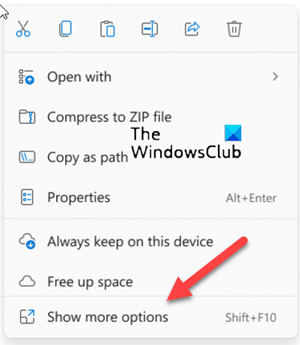
Genvejsmenu i Windows(Context menu in Windows) giver dig ekstra funktionalitet ved at tilbyde dig handlinger, du kan foretage med elementet. Det kan dog blive proppet eller overbelastet med nogle uønskede poster. Hvis du har lidt brug for dem, kan du slippe af med dem. Sådan kan du deaktivere Vis flere indstillinger(Show More Options) fra Windows 11 - kontekstmenuen(Context) .
- Start File Explorer.
- Gå til Menu.
- Vælg(Choose) Indstillinger fra rullelisten.
- Skift til fanen Vis.
- Gå til afsnittet Avancerede indstillinger.
- Rul(Scroll) ned til Start mappevinduer i en separat proces.
- Marker afkrydsningsfeltet ved siden af.
- Tryk på OK og genstart din computer.
Lad os udforske ovenstående trin lidt mere detaljeret!
Start File Explorer ved at trykke på mappeikonet på proceslinjen(Taskbar) .
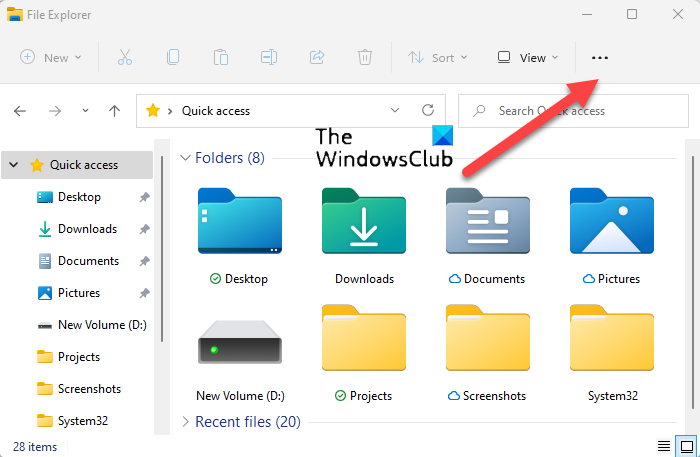
Når Explorer- vinduet åbnes, skal du navigere til menusektionen(Menu) , der er synlig som 3 vandrette prikker.
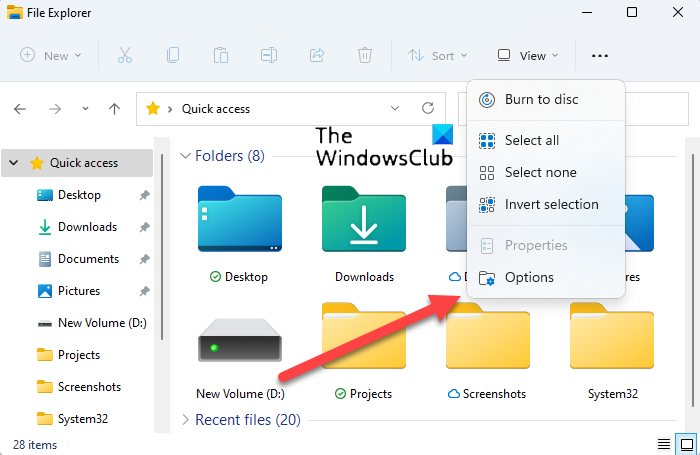
Vælg derefter Indstillinger(Options) fra rullelisten.
Skift derefter til fanen Vis(View) i vinduet Mappeindstillinger . (Folder Options)Flyt til afsnittet Avancerede indstillinger(Advanced Settings) .
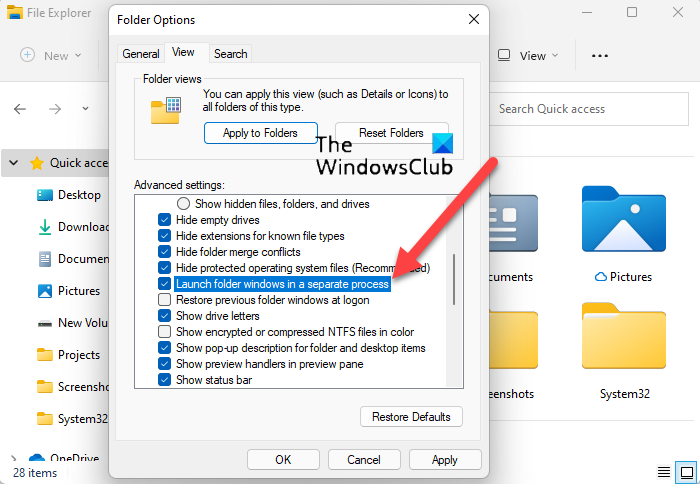
Her skal du rulle ned til Start mappevinduer i en separat procesindgang(Launch folder windows in a separate process) .
Marker afkrydsningsfeltet ud for denne post, tryk på OK-knappen og genstart din computer for at tillade ændringerne at træde i kraft.
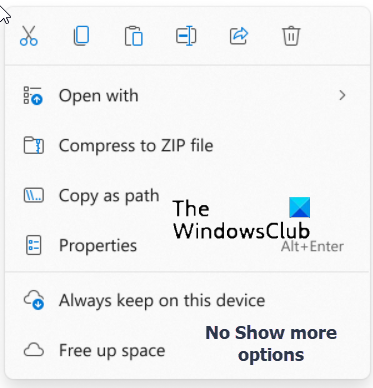
Når du er færdig, vil du opleve den ældre File Explorer med de traditionelle højreklik-kontekstmenuindstillinger.
En alternativ måde at fjerne Vis flere indstillinger(Show More Options) fra Windows 11 - kontekstmenuen(Context) er via Registreringseditor(Registry Editor) .
Læs(Read) : Sådan får du den gamle højreklik-kontekstmenu tilbage på Windows 11 .
Fjern Vis flere (Show More) indstillinger(Options) via registreringseditor(Registry Editor)
Opret først et systemgendannelsespunkt og åbn derefter registreringseditoren(Registry Editor) og naviger til følgende stiadresse –
HKEY_LOCAL_MACHINE\SOFTWARE\Microsoft\Windows\CurrentVersion\Shell\Update\Packages
Højreklik derefter på et tomt felt i højre side, og vælg New > Dword (32-bit) værdi(Value) .
Navngiv den nye nøgle som UndockingDisabled og tryk på Enter-tasten.
Dobbeltklik på(Double-click) ovenstående reg-værdi for at indstille dens base til hexadecimal og behold værdien(Value) som 1 .
Klik på Ok for at gemme ændringerne.
Genstart din computer.
Relateret(Related) : Sådan klippes, kopieres, indsætte, omdøbe, slette, dele filer og mapper i Windows 11.
Hvordan slipper jeg af med højrekliksmenuindstillinger?
Den nemmeste måde at slippe af med højreklik-menuindstillinger i Windows 11 er at skifte tilbage til den traditionelle højreklik-kontekstmenu ved at gendanne den ældre File Explorer tilbage til din computer. Du kan også bruge en kontekstmenueditor(Context Menu Editor) for flere muligheder.
Håber det giver mening!
Related posts
Context Menu Editors: Tilføj, fjern Context Menu-elementer i Windows 11
Sådan får du Windows 10 Stifinder & kontekstmenu tilbage i Windows 11
Sådan fjerner du Del med Skype-kontekstmenuelementet i Windows 11
Sådan tilføjes Opret gendannelsespunkt-kontekstmenu i Windows 11
Rediger, Tilføj, Gendan, Fjern elementer fra Ny kontekstmenu i Windows
Sådan tilføjes PowerShell til kontekstmenuen i Windows 10
Sådan tilføjes Secure Delete til kontekstmenuen i Windows 10
Sådan skifter du lys eller mørk tilstand fra kontekstmenuen i Windows 11/10
Sådan åbner du kommandoprompt i en mappe i Windows 11/10
Indstillet som standardprinter Kontekstmenupunktet mangler i Windows 10
Tilføj mulighed for ophævelse af blokering for downloadede filer i kontekstmenuen i Windows 10
Sådan downloader du undertekster til film ved hjælp af kontekstmenuen i Windows
Tilføj Åbn kommandovindue her som administrator i Windows 10 kontekstmenu
Fjern Gendan tidligere versioner Kontekstmenupunkt i Windows 10
Tilføj eller fjern pin for at starte fra kontekstmenuen i Windows 10
Fjern Giv adgang til fra kontekstmenuen i Windows 10
Sådan tilføjes Personalize (Classic) til kontekstmenuen i Windows 10
Sådan viser eller skjuler du anbefalet liste i startmenuen på Windows 11
Sådan tilføjes Windows Security cascading Context Menu element
Fjern Flyt til OneDrive fra kontekstmenuen i Windows 10
